Funktionen
Neben der Bewertung von Spielstärken und den daraus resultierenden Ranglisten bietet Ratings Central noch einige weitere interessante Möglichkeiten, Daten der bewerteten Spieler darzustellen.
Ranglistenabfrage für vordefinierte Altersgruppen
Abfragetyp: Abfrage nach Altersklassen
Für die meisten Gruppen bestehen bereits vorgefertigte Abfragen, die durch Anklicken des jeweiligen Buttons aufzurufen sind.
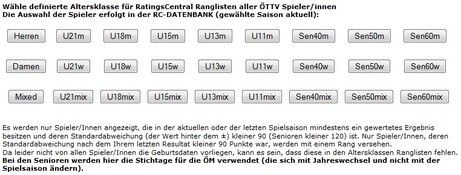
Ranglistenabfrage für verschiedene Gruppen
Abfragetyp: einfache oder erweiterte Abfrage
Das System lässt vielfache Möglichkeiten zu, nur spezielle Spieler auszuwählen und für diese Gruppe eine Rangliste zu erstellen. Dies reicht von der Suche nach einem einzelnen Namen bis zur Darstellung aller weltweit im System erfassten Spieler. Suchkriterien können dabei auch kombiniert werden, zum Beispiel: "Alle weiblichen Spieler der Altersklasse U18." Dazu werden in der Eingabemaske unter "Wähle Spieler/innen die folgende Kriterien erfüllen" alle gewünschten Parameter gewählt und mittels Klick auf den Button "Abfrage Senden" die Suche gestartet.
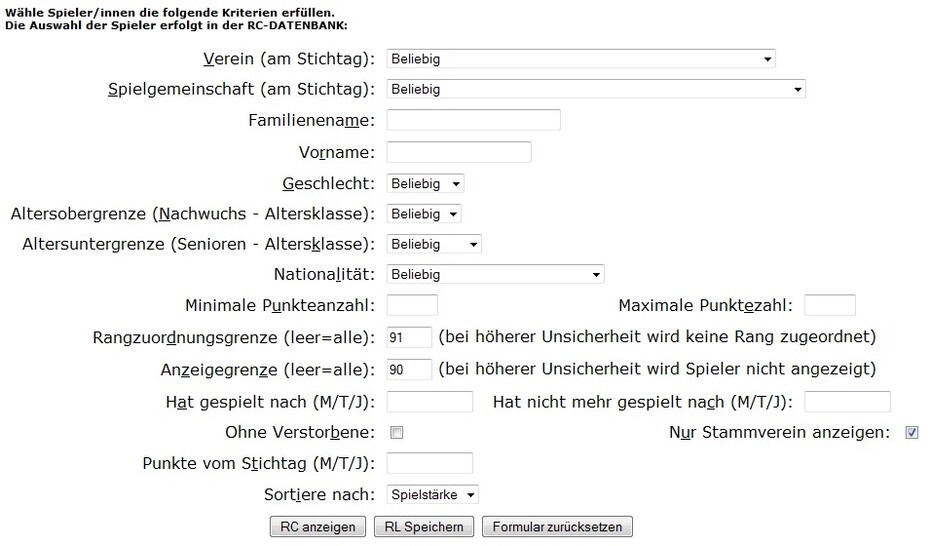
Interessant ist sicher auch die Möglichkeit, durch Wählen eines einzelnen Vereins eine Vereinsrangliste darzustellen. Durch Anklicken des Schalters "Formular zurücksetzen" werden alle getroffenen Auswahlkriterien auf ihren Standard zurückgesetzt.
Die erweiterte Abfrage lässt dann noch weitere spezielle Abfrageparameter zu.
Ranglistendarstellung
Durch eine Ranglistenabfrage wird immer eine Rangliste angezeigt, welche alle Spieler, die die Auswahlkriterien erfüllen, in der Reihenfolge ihrer bewerteten Spielstärken ordnet und ihnen einen Rang zuordnet.
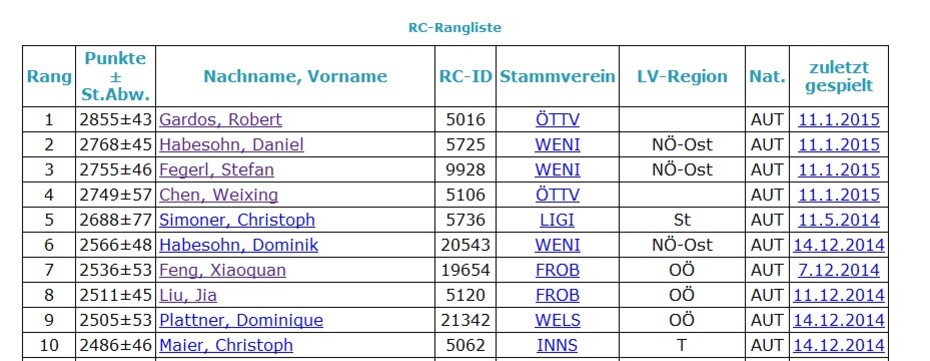
Die Rangliste ist eine Tabelle, die folgende Werte aller Spieler, auf die das Auswahlkriterium zutrifft, darstellt:
- Rang
- Bewertung = Punkte ± Standardabweichung (Punkte ± St.Abw.)
- Name (Nachname, Vorname)
- Kennnummer bei Ratings Central (RC-ID)
- Verein (Stammverein)
- Region (LV-Region)
- Nationalität (Nat.)
- Datum der letzten Veranstaltung, an der Spieler teilgenommen hat (zuletzt gespielt)
Von dieser Rangliste kann man nun weitere Informationen über die dargestellten Spieler, den Verein und die letzte Veranstaltung, bei welcher der Spieler mitgespielt hat, durch Anklicken der entsprechenden Links bekommen.
Spielerinformationen
Durch Auswählen eines Spielers aus der Rangliste (Klick auf den Spielernamen) gelangt man zu einer Seite, die eine Tabelle mit Punkteänderungen des Spielers bei seinen letzten zehn Veranstaltungen darstellt und weitere Auswahlmöglichkeiten bietet.
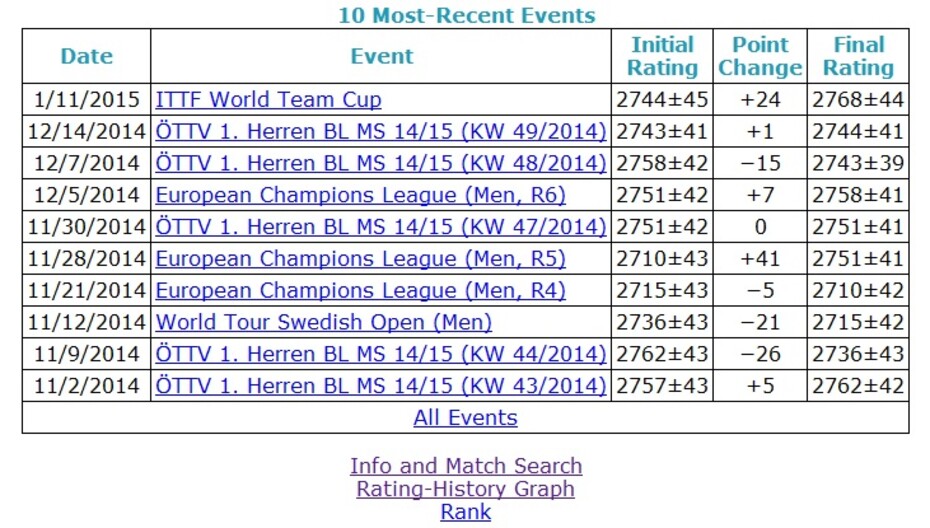
Die Tabelle der letzten zehn Veranstaltungen, an denen der Spieler teilgenommen hat (10 Most-Recent Events), liefert die folgenden Daten:
- Datum (Date)
- Veranstaltung (Event)
- Bewertung am Beginn der Veranstaltung (Initial Rating)
- Punkteänderung durch die Veranstaltung (Point Change)
- Bewertung am Ende der Veranstaltung (Final Rating)
Weitere Auswahlmöglichkeiten: Anzeige aller Veranstaltungen des Spielers (All Events), Informationen über den Spieler und Suche nach bestimmten Spielen (Info and Match Search), grafische Darstellung des zeitlichen Verlaufs der Spielstärken-Bewertung (Rating-History Graph) und Rang des Spielers innerhalb der ihm zugeordneten Organisationen (Rank).
Punkteänderung eines Spielers bei bestimmter Veranstaltung
Durch Auswahl einer Veranstaltung gelangt man zu den Spielen des Spielers bei der gewählten Veranstaltung (Detailed Report).
Informationen über den Spieler und Suche nach bestimmten Spielen
Durch Anklicken des Links "Info and Match Search" bekommt man Informationen über den Spieler und ganz unten die Möglichkeit, Spiele gegen bestimmte Gegner oder alle im System eingegebenen Spiele des gewählten Spielers anzeigen zu lassen.
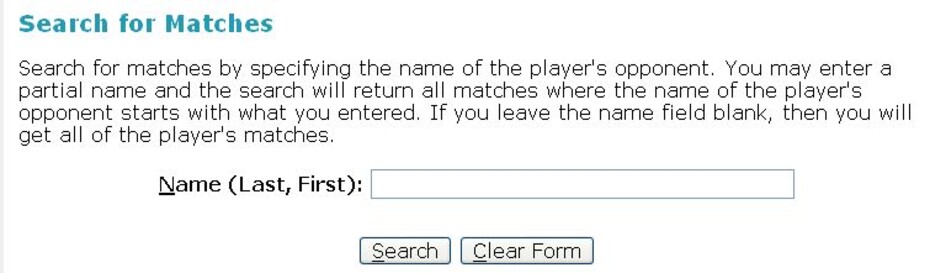
Im Eingabefeld muss für die Suche nach Spielen gegen einen bestimmten Gegner der Spielername in der Form Nachname/Vorname (Name (Last, First)) eingegeben werden, wobei auch Gegner gefunden werden, wenn nur der Beginn des Nachnamens eingegeben wird. Für die Suche nach allen im System eingegebenen Spielen des gewählten Spielers wird das Feld einfach leer gelassen. Die Suche wird dann durch Anklicken des Buttons "Search" gestartet.
Als Ergebnis bekommt man nun zwei Tabellen, welche die Ergebnisse des Spielers gegen die gesuchten Gegner darstellt. In der oberen Tabelle werden das Datum jedes einzelnen Spiels (Date), der Name des Gegners (Opponent), die Spielstärke des Gegners (Opponent's Rating), Sieg (W) oder Niederlage (L), Punkteänderung (Point Change) und falls verfügbar das Satz- oder Punkteverhältnis (Score) wiedergegeben.
In der unteren Tabelle werden alle Spiele gegen den gleichen Gegner (Opponent) zusammengefasst und die Summe der Siege (Wins) und Niederlagen (Losses) sowie die Häufigkeit der Siege gegen den Gegner in Prozent (Winning Percentage) angegeben.
Zeitlicher Verlauf der Spielstärkenbewertung
Die wohl interessantesten Informationen über einen Spieler liegen in der Entwicklung seiner Spielstärke im Laufe der Zeit. Diese Informationen können in tabellarischer Form oder graphischer Form dargestellt werden. Zur graphischen Darstellung gelangt man durch Anklicken des Links "Rating-History Graph".
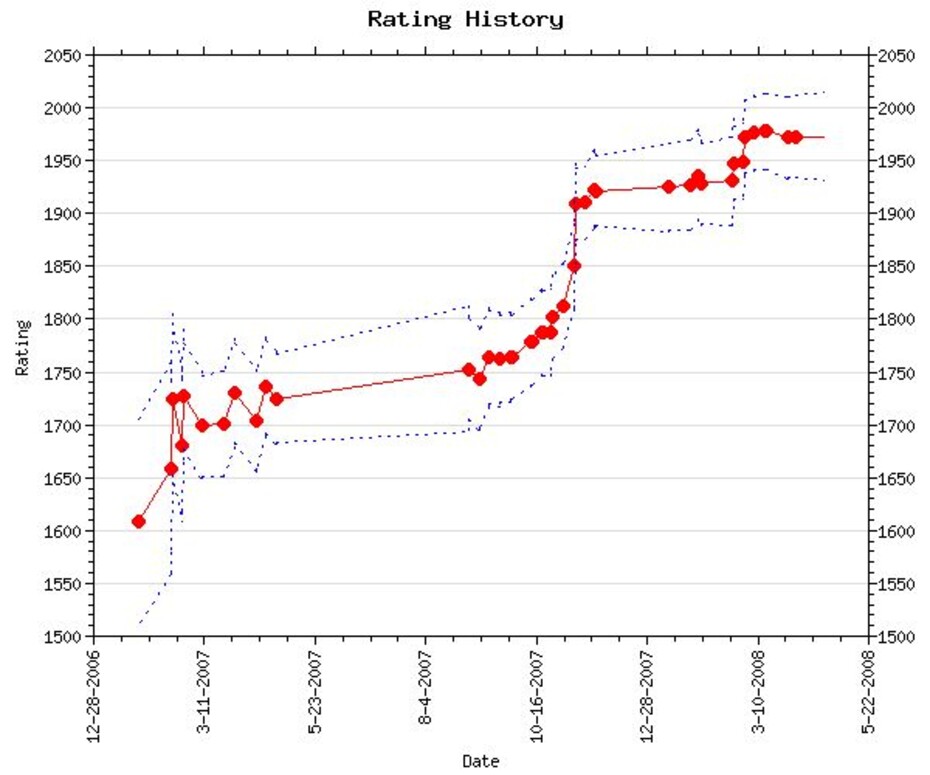
Die Entwicklung der Spielstärke eines Spielers wird mit Hilfe eines Graphen dargestellt:
- Rote Linie: Entwicklung der Spielstärke (Mittelwert der Bewertung) im Laufe der Zeit
- Blaue Grenzen: Spielstärke ± Standardabweichung (Bereich in dem mit 68-prozentiger Wahrscheinlichkeit die tatsächliche Spielstärke des Spielers liegt
- Rote Punkte: Veranstaltungen, an denen der Spieler teilgenommen hat
Wird der Mauszeiger auf einen roten Punkt gesetzt, erscheinen Informationen, um welche Veranstaltung es sich handelt. Ein Klick auf den Punkt zeigt dann wieder die Ergebnisse des Spielers bei dieser Veranstaltung.
Die tabellarische Darstellung kann durch Anklicken des Links "Rating History" angezeigt werden. Dort werden für den Spieler alle Punkteänderungen (Point Change) in einer Tabelle dargestellt, die nach Veranstaltungsdatum (Date) geordnet ist und zusätzlich den Namen der Veranstaltung (Event), die Bewertung am Beginn (Initial Rating) und am Ende (Final Rating) der Veranstaltung anzeigt.
Drucken von Ergebnissen
Das direkte Drucken der Ergebnisse ist derzeit leider noch etwas eingeschränkt, aber mit kleinen Tricks vernünftig machbar: Wenn man im Bereich, der die Tabelle oder Grafik anzeigt, auf die rechte Maustaste klickt, bekommt man bei den meisten Browsern die Möglichkeit "Alles auswählen" oder "Alles markieren" angeboten. Nach Auswahl und erneutem Drücken der rechten Maustaste erhält man dann die Möglichkeit "Kopieren". Nach erfolgtem Kopieren kann die ganze Tabelle oder Grafik in ein Textverarbeitungsprogramm, wie zum Beispiel Word, oder auch in ein Tabellenkalkulationsprogramm, wie zum Beispiel Excel, eingefügt werden. Von dort lassen sich dann sämtliche Druckarbeiten wie gewohnt ausführen.





